Demystificeer de proces van het voorbereiden van je video's voor sociale export, zodat je kunt beginnen met posten op al je kanalen.
Tot ongenoegen van de socialmediamanager heeft elk socialmediaplatform een iets andere vereiste voor het plaatsen van videocontent. Hierdoor ben je niet vaak in staat om dezelfde video-export voor alle social media kanalen te gebruiken. U kunt bijvoorbeeld een 16:9 MOV-videobestand van zestig seconden exporteren en uploaden naar YouTube, maar u kunt het bestand niet uploaden naar Twitter, omdat ze MOV niet vanaf de desktop ondersteunen. Bovendien zou je een 9:16-video voor Instagram kunnen exporteren. Hoewel het perfect zou passen in de verhalen of rollen, zou Instagram het bijsnijden in de primaire Instagram-feed, omdat het daar alleen 4:5, 1:1 en 16:9 ondersteunt.
Laten we, met dat in gedachten, eens kijken naar het demystificeren van dit proces in een paar eenvoudige stappen.
Uw video voorbereiden
Hoe u uw beeldverhouding kunt wijzigen
Voordat we kijken naar wat de meest prominente sociale-mediasites accepteren, moet u weten hoe u uw video kunt primen zodat deze klaar is voor het sociale-mediaplatform. In de meeste gevallen komt dit simpelweg neer op het aanpassen van de beeldverhouding van je tijdlijn en het kiezen van het juiste formaat.
Het is echter vaak onpraktisch om uw inhoud te bewerken in de hoogte-breedteverhouding van de levering. Bewerk daarom uw inhoud in de standaardresolutie waarin u deze hebt gefilmd. Zodra dat is gebeurd en u de gewenste resolutie voor sociale media in de onderstaande lijst hebt gevonden, kunnen we de tijdlijnresolutie wijzigen.
Om dit te doen, hoeft u alleen maar de tijdlijninstellingen te openen en de bijbehorende resolutie voor sociale media in te voeren. In de onderstaande afbeelding heb ik bijvoorbeeld de tijdlijnresolutie gewijzigd van 1920×1080 tot 1080×1920 . Dit is de 9:16-verhouding nodig voor Instagram- en Facebook-verhalen.
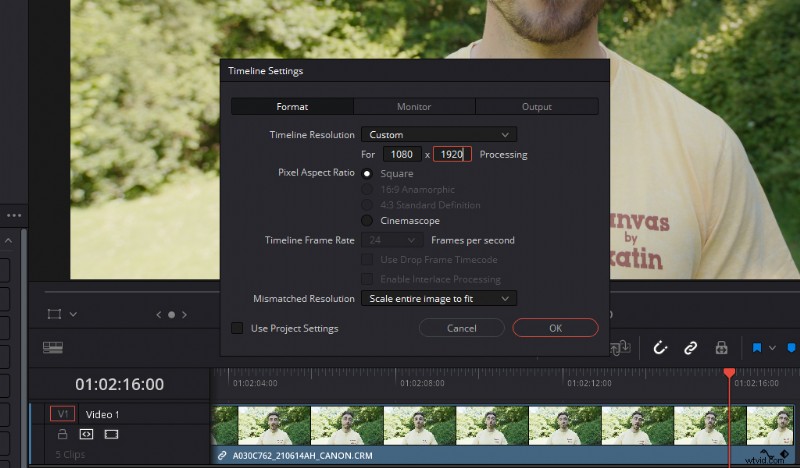
Wanneer u de resolutie van uw tijdlijn wijzigt, merkt u misschien dat er iets onverwachts gebeurt, en uw frame ziet er nu als volgt uit:
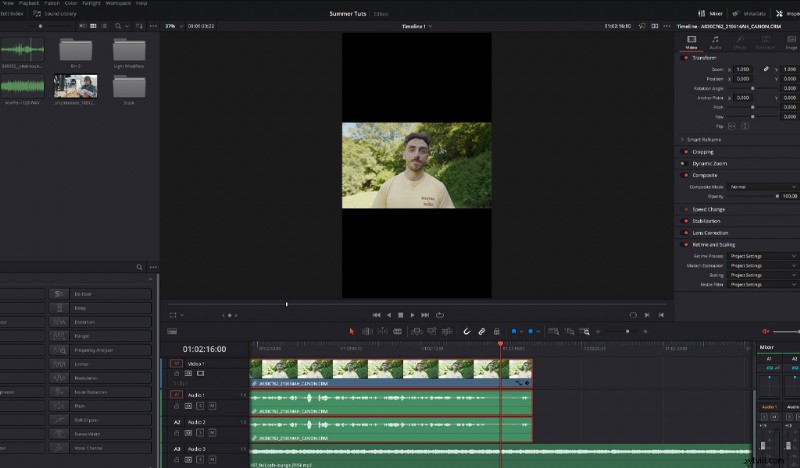
Je hebt een tijdlijn van 9:16, maar je media zijn vergrendeld in de standaard 16:9-verhouding en worden als gevolg daarvan verkleind om in de compositie te passen. Dit komt omdat schaalopties vaak standaard op "passen" staan. Om dit op te lossen, kunt u de schaaloptie wijzigen in fill of pas de zoominstellingen . aan totdat je mediaclip de compositie vult.
Manieren om je videoclip te herpositioneren
Afhankelijk van waar uw onderwerp is ingekaderd, moet u mogelijk ook uw videoclip verplaatsen. Omdat de genieën achter bewerkingssoftware begrijpen hoe cruciaal verticale inhoud in de moderne tijd is, kun je nu tools voor automatisch herframen vinden in Premiere Pro en Resolve.
Bijvoorbeeld in DaVinci Resolve , u selecteert de clip, en in de inspector , druk op auto te herkaderen. Vervolgens analyseert Resolve de beweging en onderwerpen in de clip en herpositioneert ze binnen de nieuwe 9:16 beeldverhouding.
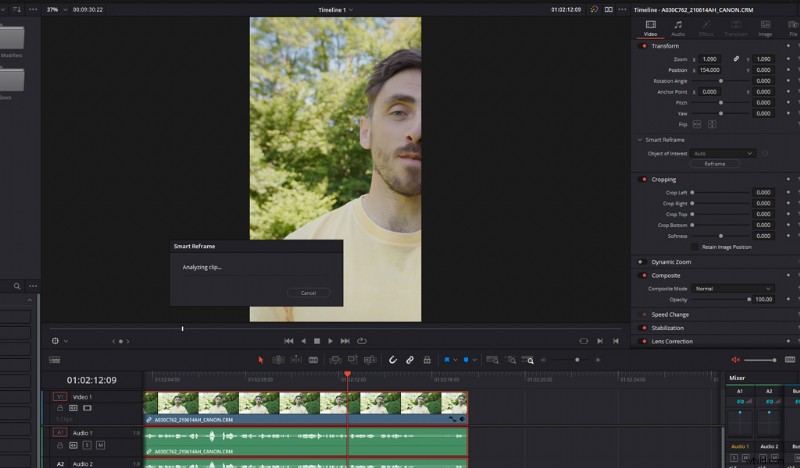
Het is vermeldenswaard dat als uw inhoud alleen om 9:16 wordt geleverd, het voordeliger kan zijn om het hele project verticaal te filmen. Gelukkig heb ik al een handleiding geschreven over hoe je dat kunt doen.
Sociale video weergeven
Met uw tijdlijn ingesteld op de juiste beeldverhouding en uw media opnieuw gepositioneerd, is het nu tijd om te renderen. Nogmaals, bewerkingssoftware is nu extreem gebruiksvriendelijk voor sociale media, dus u zult vaak exportvoorinstellingen vinden die klaar zijn voor sociale media.
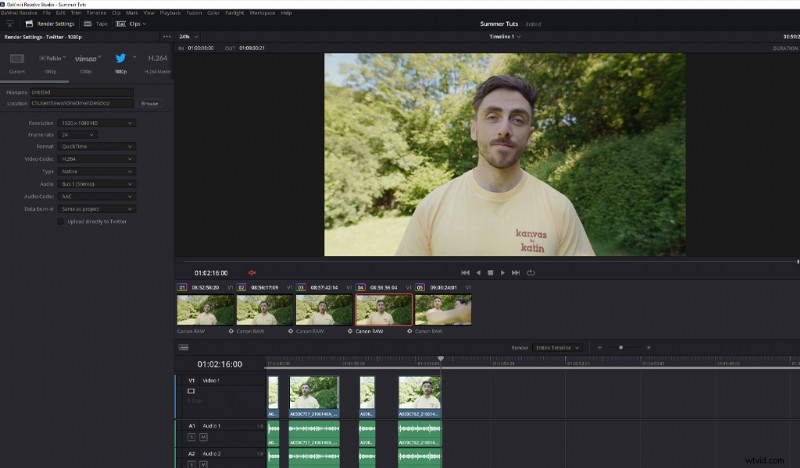
Als uw software deze voorinstellingen echter niet bevat, moet u de bijbehorende codec uit de onderstaande lijst kiezen.
Aanbevolen sociale media-indelingen
In de volgende lijsten zul je een overvloed aan cijfers en woorden zien die op brabbeltaal kunnen lijken als je niet bekend bent met videobewerking.
Een geaccepteerde YouTube-weergave is bijvoorbeeld 1920×1080 (16:9), MOV, H.264, 59 minuten.
Laten we dat opsplitsen:
- 1920×1080 is de resolutie van de videoclip.
- 16:9 is de beeldverhouding die de resolutie creëert. Een kleinere video, zoals 1280 × 720, heeft nog steeds dezelfde beeldverhouding, ondanks dat deze kleiner is in breedte en hoogte.
- MOV is het bestandsformaat.
- H.264 is de codec van het coderingsprofiel (hoe de video wordt gecomprimeerd).
- En natuurlijk 59 minuten is de tijd voor hoe lang de video op dat platform mag staan.
Het kan ook zijn dat het een specifieke bitrate vereist. Houd er rekening mee dat de onderstaande instellingen de aanbevolen instellingen zijn. Dat betekent dat u in de meeste gevallen een video kunt gebruiken die niet specifiek de aanbevolen resolutie heeft. De video wordt echter ofwel bijgesneden om in de videospeler te passen, of je video krijgt zwarte balken zodat de niet-overeenkomende resolutie in zijn geheel past.
- Facebook-feed: Verhouding 9:16 tot 16:9, 1 seconde tot 240 minuten
- Facebook Marktplaats: Verhouding 9:16 tot 16:9, 1 seconde tot 240 minuten
- Facebook InStream: Verhouding 9:16 tot 16:9, 5-15 seconden
- Facebook-verhalen: 1.91:1 tot 9:16, 1-120 seconden lang
- Facebook-zoekresultaten: Verhouding 1:1, 240 minuten max
- H.264-video met AAC-audio in MOV- of MP4-formaat
- Directe feed: 1.91:1 tot 4:5, 1-120 seconden
- Instagram-verhalen: 16:9 tot 4:5 en 9:16, 1-120 seconden
- Instagram Verkennen: 1.91:1 tot 4:5, 1-120 seconden
- (Voor de specificaties die '9:16 tot 16:9' vermelden, betekent dit dat je ook 1:1 en 4:5 video kunt opnemen)
Je videobestand kan een framesnelheid tot 30 fps hebben. En hoewel veel formaten worden geaccepteerd, wordt de internetvriendelijke H.264 aanbevolen.
- Instagram-verhalen en IGTV: 9:16 (1080×1920)
- IGTV (landschapsvideo): 16:9 (1920×1080)
- Instagram-feed/galerijposts: 4:5 (1080×1350)
- Instagram-feed/galerijposts: 1:1 (1080×1080)
- Video's in de feed kan 3-60 seconden lang zijn
- Video's over verhalen kan 3-15 seconden lang zijn
- Video's op IGTV kan 15 seconden tot 10 minuten duren
- Maximale resolutie: 1920 x 1200 (en 1200 x 1900)
- Aanvullende oplossingen: 1280×720 (liggend), 720×1280 (staand), 720×720 (vierkant)
- Beeldverhoudingen: 1:2.39 – 2.39:1 bereik
- Maximale framesnelheid: 40 fps
- Maximale bitsnelheid: 25 Mbps
- Maximale lengte: 2 minuten en 20 seconden
- MP4-videoformaat met H264-indeling met AAC-audio
- Twitter-vloten: 1080×1920, MP4
Als u uploadt via mobiel, kunt u ook uploaden met MOV-video-indelingen.
TikTok
- Aanbevolen resolutie: 1080×1920
- Beeldverhouding: 9:16 of 1:1 met brievenbus
- Maximale lengte: 60 seconden
- Maximale bestandsgrootte: 287,6 MB
- Bestandstype: .mp4, .mov, .mpeg, .3gp of .avi
Snapchat
- Video-indelingen: MP4 of MOV aanbevolen
- Oplossing: 1080×1920
- Beeldverhouding: 9:16
- Maximale bestandsgrootte: 32 MB
- Aanbevolen indelingen: .mp4 en .mov
- Videolengte: Tussen 3-60 seconden
De technologie gaat voortdurend vooruit, net als de manier waarop we media consumeren. Als gevolg hiervan ziet u vaak dat de aanbevolen instellingen verschuiven of dat er nieuwe indelingen aan de lijst worden toegevoegd. Het verdient dus de voorkeur om per seizoen de pagina met mediaspecificaties voor elk platform te bezoeken om te zien of de aanbevolen instellingen zijn gewijzigd of dat er iets nieuws is toegevoegd voor de nieuwste gadget.
Bekijk deze artikelen voor meer informatie over bewerken voor sociale media:
- Hoe u de pc onder de knie krijgt voor Instagram-workflow voor berichten
- Premiere Pro's automatische reframe maakt video's op sociale media een makkie
- 18 tijdbesparende manieren om sociale media-taken te automatiseren
- Beeldformaten en afmetingen van sociale media Cheatsheet
- SOCIAAL PACK:50+ GRATIS marketingelementen en ontwerpen voor sociale media
Omslagafbeelding door Makyzz.
